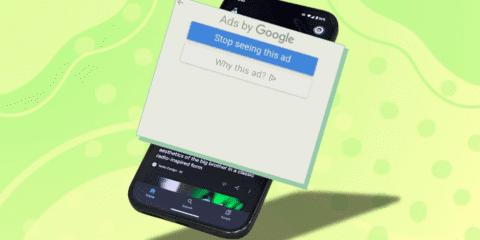طورت شركة جوجل علاقة متكاملة بين تطبيق Google Keep لتدوين الملحوظات و بين Google Doc من خلال تزامن التشغيل مع Google Drive، فإذا كنت تستخدم تطبيق Google Keep في العمل يمكنك الأن إدخال الملحوظات من التطبيق إلى Google Doc لتوفير الوقت و تسهيل إمكانية الوصول في أي وقت من خلال لوحة تحكم معينة بالتطبيق، فلن تكون مضطراً بعد الأن إلى التنقل بين التطبيقات، و يمكنك أن تنشأ ملحوظة على تطبيق Google Keep مرتبطة بـDocument معين على Google Doc خلال لينك، و لكي لا نطيل عليكم إليكم طريقة رفع الملحوظات من تطبيق Google Keep إلى Google Docs.
قم بفتح تطبيق Google Keep
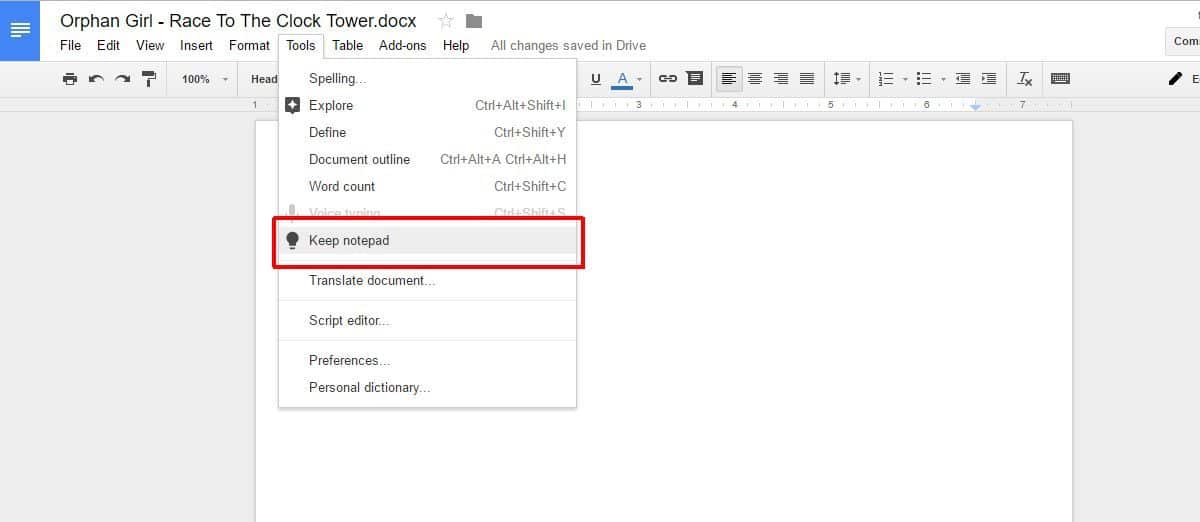
يمكنك أن تستمتع بهذه الميزة فقط إذا كان لديك مجموعة تطبيقات جوجل المتكاملة أو لديك حساب Google business، قم بفتح Google Docs ثم إذهب إلى الأدوات Tools > Keep notepad كما موضح بالصورة، ستظهر لك لوحة التحكم الخاصة ب Google Keep على يمين الشاشة، و كل الملحوظات و القوائم الخاصة بك في التطبيق سوف تكون ظاهرة هناك.
إدخال ملحوظة في Google Doc
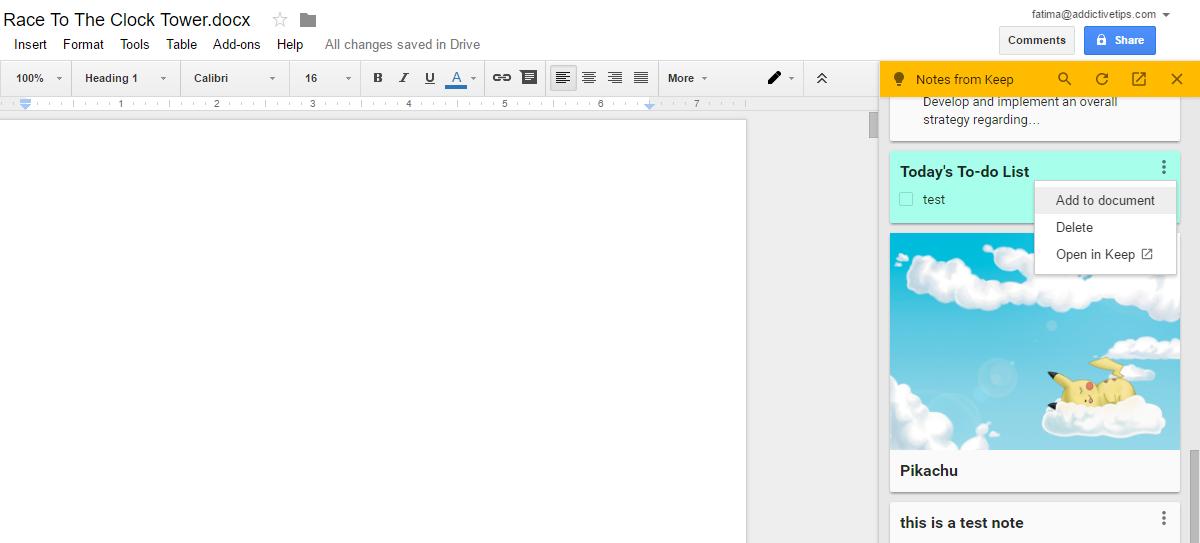
قم بتصفح ملحوظاتك ثم إختار الواحدة التي تريد إدخالها في الـDoc الحالي، إضغط على إختيار More Options أعلى يمين القائمة على اليمين الخاصة بالتطبيق ثم إختر Add to document، يمكنك إدخال ملف text كمحتوى نصي، و أيضاً إضافة قائمة الأعمال التي ستقوم بها to-do list، و إدخالك لأي صورة كملحوظة سيضيفها إلى الـDoc و لكن مع وصف و عنوان لتصنيفها كما موضح بالصورة.
إدخال ملحوظات ذات صلة
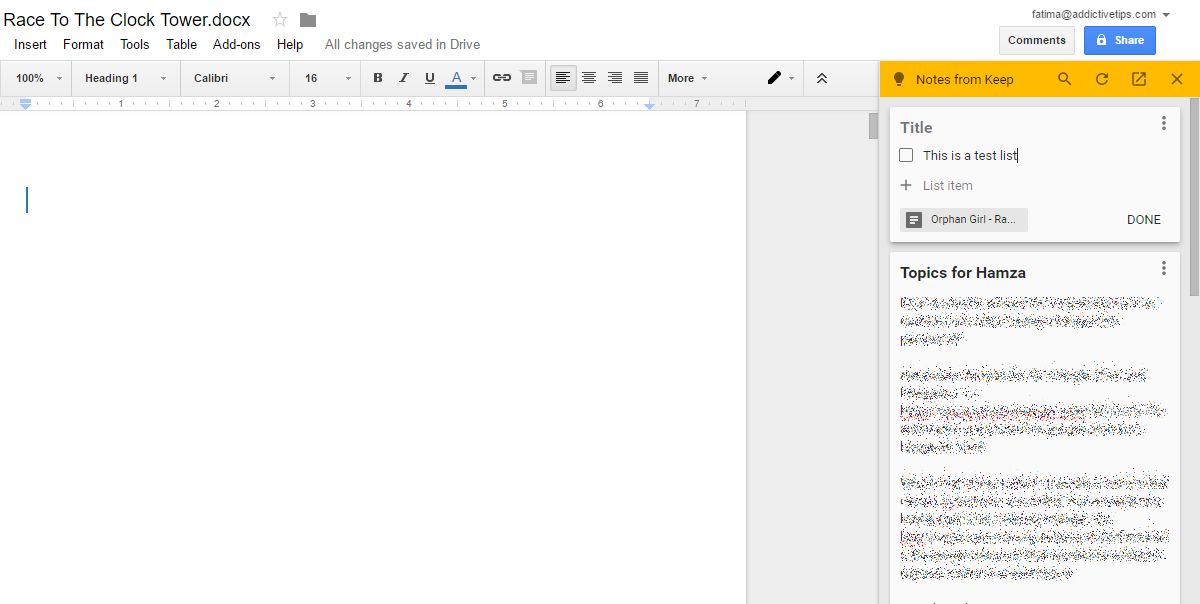
لوحة تحكم الخاصة بتطبيق Google Keep الموجودة في Google Docs ليست فقط من أجل إدخال الملحوظات، و لكن يمكنك ايضاً إستخدامها لإنشاء ملحوظات جديدة، و سيتذكر التطبيق متى قمت بإنشاء هذه الملحوظة من داخل ملفات Google Docs، فعندما تقوم بفتح لوحة التحكم، ستظهر هذه الملحوظة المذكورة تحت إسم ملحوظات ذات صلة أو Related notes.
و لكي تضيف هذا النوع من الملحوظات في Google Docs، قم بكتابة ملحوظتك بطريقة عادية في الصفحة البيضاء بالأعلى، كما يمكنك ايضاً إضافة to-do list من خلال الضغط على أيقونة القائمة بجانب حقل Take a note.
كما تحتوي لوحة تحكم تطبيق Google Keep على خاصية البحث التي يمكنك إستخدامها للبحث عن نوتة معينة بدلاً من البحث عنها يدوياً، كما يمكنك فتح تطبيق Google Keep من لوحة التحكم إذا اردت التعامل مع التطبيق بدلاً من لوحة التحكم الخاصة به، و لتنفيذ هذه الخطوة، إضغط على إختيار more من لوحة التحكم ثم إختر Open in Keep.
ولا داعي لتثبيت إضافة Google Keep Extension على متصفح كوجل كروم لأن تطبيق Google Keep يتعامل مع الويب كواجهة جوجل بشكل طبيعي بفرض أنك تتعامل مع مجموعة جوجل المتكاملة كما ذكرنا سابقاً، و تبقى المُشكلة الوحيدة التي يراها البعض هو أن ميزة لوحة التحكم هذه غير مُتاحة للمُستخدمين الذين لا يملكون حساب Google business أو على حسابات جوجل العادية.
يمكنك أيضاً قراءة: